탑 5 안드로이드 사진 복구 앱
장치의 사진은 당신에게 매우 중요하지만 사진에 대한 백업을 아무리 많이 만들려고 해도 이런저런 이유로 잃어버릴 때가 있습니다. 주요 이유 중 하나는 일반적으로 실수로 삭제하는 것입니다. 저장을 누르고 싶지만 대신 삭제를 누르는 자신을 발견한 모든 사람들이 그 일을 했습니다.
삭제된 사진이 포함된 백업이 있는 경우 다시 가져오는 것은 백업을 복원하는 것만큼 쉽습니다. 그러나 우리는 때때로 백업 자체에 중단이 발생할 수 있다는 것을 알고 있습니다. 이 경우 가장 좋은 솔루션은 삭제된 파일만 복구할 수 있는 안정적인 사진 복구 프로그램입니다.
다음은 선택할 수 있는 상위 5개 Android 복구 앱입니다. 그들 중 하나가 당신의 이상적인 선택입니까?
탑 5 안드로이드 사진 복구 앱
1. DrFoneTool – 데이터 복구(안드로이드)
DrFoneTool – 데이터 복구(안드로이드) 단순히 비즈니스에서 가장 신뢰할 수 있는 소프트웨어 중 하나이기 때문에 세계 최초의 Android 데이터 복구 소프트웨어로도 알려져 있습니다. 장치에서 사용 가능한 데이터도 검색하지만 손실된 데이터에 대해 장치를 직접 검색하여 작동합니다. 사진 외에도 DrFoneTool – 데이터 복구(Android)를 사용하여 SMS, 문서, 동영상, WhatsApp 데이터, 오디오 파일 및 기타 여러 가지. 많은 앱에서 루트 액세스 권한이 필요했습니다. Android에서 삭제된 데이터 복구 장치. DrFoneTool – 데이터 복구(Android)는 특히 루트 액세스를 원하지 않는 경우 데이터 복구에 매우 유용합니다. 당신은 응원의 위험을 두려워합니다 – 대부분의 다른 데이터 복구 프로그램은 루팅되지 않은 장치에서 작동하지 않습니다.

DrFoneTool – 데이터 복구(안드로이드)
루트 없이 Android 8.0 이상을 실행하는 Android 기기에서 데이터를 복구합니다.
- Android 휴대전화 및 태블릿을 직접 스캔하여 Android 데이터를 복구하세요.
- Android 휴대전화 및 태블릿에서 원하는 항목을 미리 보고 선택적으로 복구하세요.
- WhatsApp, 메시지 및 연락처 및 사진 및 비디오 및 오디오 및 문서를 포함한 다양한 파일 형식을 지원합니다.
- 6000개 이상의 Android 기기 모델 및 다양한 Android OS를 지원합니다.
- 삭제된 사진을 복구하고 싶다면 루팅 없이 안드로이드 8.0 이상이 설치된 기기도 지원합니다.
DrFoneTool 사용 단계 – 데이터 복구(안드로이드)를 사용하여 손실된 사진 복구
DrFoneTool – 데이터 복구(Android)에 대해 알아차릴 수 있는 것 중 하나는 사용하기가 매우 쉽다는 것입니다. 이 소프트웨어를 사용하여 손실된 사진을 복구하는 방법에 대한 간단한 단계를 살펴보겠습니다.
1단계: DrFoneTool – 데이터 복구(Android)를 다운로드하여 설치합니다. 프로그램을 시작합니다. 기능에서 ‘데이터 복구’를 선택한 다음 USB 케이블을 사용하여 장치를 연결합니다.

2단계: 프로그램이 장치를 쉽게 인식할 수 있도록 하려면 USB 디버깅을 활성화해야 합니다. 이 작업을 수행하는 방법을 모르더라도 걱정하지 마십시오. DrFoneTool은 다음 창에서 지침을 제공합니다.
3단계: 다음 창에서 스캔할 파일 형식을 선택해야 합니다. 사진을 복구하려고 하므로 ‘사진’을 확인하고 ‘다음’을 클릭하여 계속하십시오.

4단계: 다음 창에서 스캔 모드를 선택해야 합니다. 삭제된 파일 검색 및 모든 파일 검색의 두 가지 검색 모드 중에서 선택하고 ‘시작’을 클릭하여 검색 프로세스를 시작합니다.

5단계: 스캔 프로세스가 즉시 시작됩니다. 스캔이 완료되면 사용 가능한 모든 사진과 삭제된 사진이 다음 창에 표시됩니다. 복구하려는 항목을 선택한 다음 ‘복구’를 클릭하십시오.

그렇게 쉽게 DrFoneTool – 데이터 복구(Android)를 사용하면 매우 짧은 시간에 삭제된 모든 사진을 다시 가져올 수 있습니다. 이 게시물을 확인하여 알아보세요 삭제된 Facebook 메시지, 사진 및 비디오를 복구하는 방법.
2. Jihosoft 안드로이드 폰 복구
Jihosoft 안드로이드 전화 복구 소프트웨어는 안드로이드 데이터를 복구하려는 경우 이상적인 선택입니다. 사진 외에도 통화 기록, 연락처, 문자 메시지, WhatsApp 메시지, 비디오, 오디오 파일 및 기타 여러 파일을 포함한 다른 파일의 복구에도 유용할 수 있습니다. Android 기기에서 삭제된 파일을 검색하여 작동하며 내부 메모리 및 SD 카드에서 파일을 복구하는 데 사용할 수 있습니다. 또한 사용자는 복구된 파일을 미리 보고 복구하려는 파일만 선택할 수 있습니다.

3 복구
Recuva의 주요 판매 포인트는 완전히 무료로 사용할 수 있다는 것입니다. 주요 문제는 SD 카드에서만 손실된 파일을 복구하는 데 사용할 수 있다는 것입니다. 장치의 내부 저장소에 있는 파일은 복구할 수 없습니다. 즉, 음악, 사진, 비디오, 문서, 압축 파일 및 이메일을 포함한 파일 복구에 여전히 매우 효과적입니다. Recuva를 사용한 대부분의 사람들은 삭제된 모든 파일을 항상 올바르게 복구하지 못할 수도 있다고 말하지만 손실된 데이터에 대해 장치를 검색하여 작동합니다. 특히 완전히 무료이기 때문에 시도해 볼 가치가 있습니다.
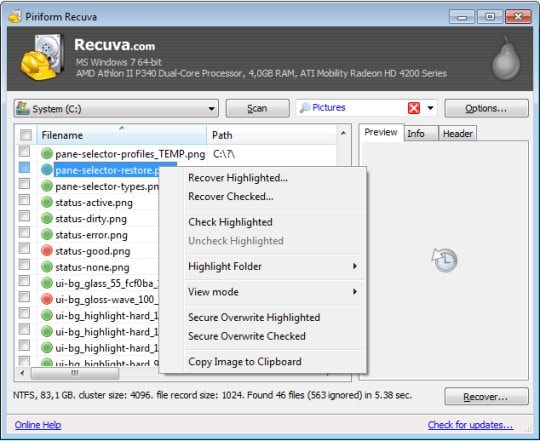
4. MyJad 안드로이드 데이터 복구
이것은 사용할 수있는 또 다른 Android 데이터 복구 프로그램입니다. 그러나 Recuva와 마찬가지로 장치의 내부 메모리에서 파일을 복구하는 데 사용할 수 없습니다. SD 카드에 저장된 파일만 복구합니다. MyJad Android Data Recovery를 사용하여 복구할 수 있는 일부 파일에는 사진, 음악, 비디오, 아카이브 및 문서가 포함됩니다. 그러나 사용자가 복구하려는 파일을 미리 보고 선택할 수 있으며 사용하기 가장 쉬운 복구 프로그램 중 하나입니다.

5. 루트 사용자를 위한 삭제 취소자
이 응용 프로그램은 장치가 루팅된 경우에만 유용합니다. 사용이 매우 간단합니다. 장치에 응용 프로그램을 설치한 다음 내부 메모리에서 파일을 복구할지 SD 카드에서 파일을 복구할지 선택하기만 하면 됩니다. 그런 다음 앱은 삭제된 모든 파일 목록을 제공하여 복원하도록 선택할 수 있습니다. 이 응용 프로그램은 사진, 비디오, 음악, 아카이브 및 장치에 있는 기타 정보를 포함한 여러 파일을 복구하는 데 사용할 수 있습니다. 그런 다음 복원된 파일을 Dropbox 또는 Google 드라이브에 저장할 수 있습니다.

올바른 도구를 사용하면 사진을 다시 가져올 수 있습니다. 위는 Android 사용자에게 가장 적합한 5가지입니다. 귀하의 임무는 포괄적이고 효과적인 솔루션을 제공하는 솔루션을 선택하는 것입니다. 사진을 쉽게 복구할 수 있기를 바랍니다.


